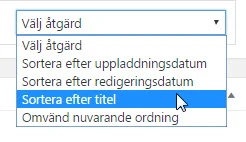Bildgalleri
Vill du illustrera eventet med bilder som visar till exempel hur lokalen ser ut, vad som händer på föreställningen eller vad som ingår i konstutställningen? Då kan du göra ett bildgalleri.
För att lägga in bilder i bildgalleriet klickar du på länken Bildgalleri under rubriken Evenemang. Därefter klickar du på knappen Lägg till bilder.
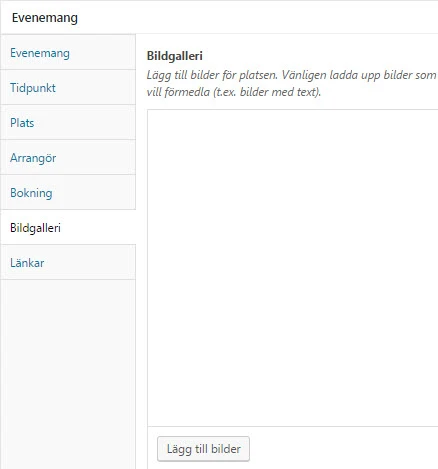
Bilder laddas upp och lagras i Mediabiblioteket
När du klickar på knappen Lägg till bilder så hamnar du i ett Mediabibliotek, där bilderna laddas upp och lagras. Klicka därefter på knappen Välj filer för att hämta bilderna på till exempel din dator och ladda upp dem i Mediabiblioteket.
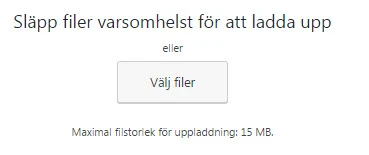
Bildformat och bildstorlek
De bilder du laddar upp ska vara så stora så möjligt så de kan beskäras utan att förstöras. Maximal filstorlek är 15 MB. Du kan endast ladda upp bilder som är i png eller jpg format.
Vill du kan du ge bilden en bildtext. Det gör du inne i Mediabilblioteket när du har markerat en bild med muspekaren. Fyll i fältet Bildtext.
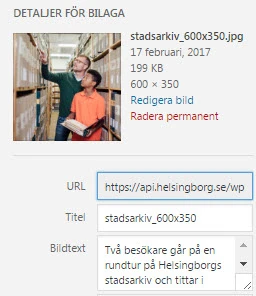
Har du redan laddat upp en bild så kan du ladda upp fler bilder genom att klicka på Ladda upp filer inne i Medaibiblioteket. Därefter klickar du igen på knappen Välj filer, och laddar upp en ny bild.
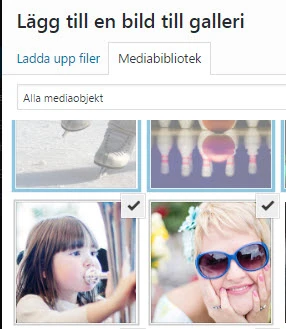
Välj vilka bilder du vill ha med i bildgalleriet
När du laddat upp dina bilder i Mediabiblioteket väljer du vilka du vill ha med i bildgalleriet. Du kan antingen välja en bild i taget eller flera på en gång.
Välj en bild i taget genom att klicka på den så den får en blå ruta runt om.
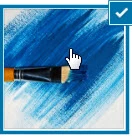
Klicka därefter på den blå knappen Välj långt ner på sidan.

Håller du ner shiftknappen kan du markera flera bilder på en gång till ditt bildgalleri. Sätt muspekaren och välj start och slutbild så får du med alla bilderna däremellan. Klicka därefter på knappen Välj för att lägga in bilderna i galleriet.
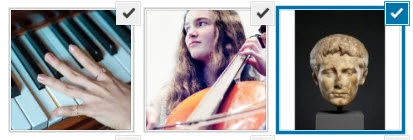
Du kan komplettera galleriet och fylla på med fler bilder genom att Klicka på knappen Lägg till bilder.
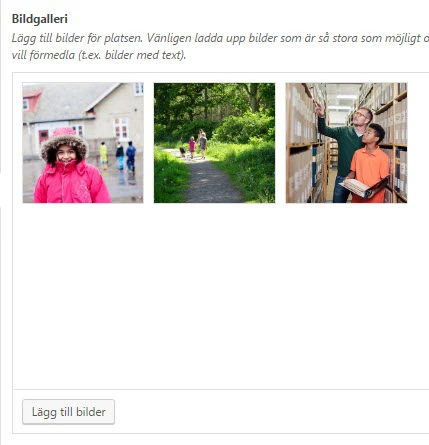
Du kan välja att sortera bilderna i galleriet. Det gör du i listan under rubriken Välj åtgärd.